Excelでファイルを開いたとき、下のようなメッセージが表示されていて、ファイルへの編集ができなかったことはありませんか?
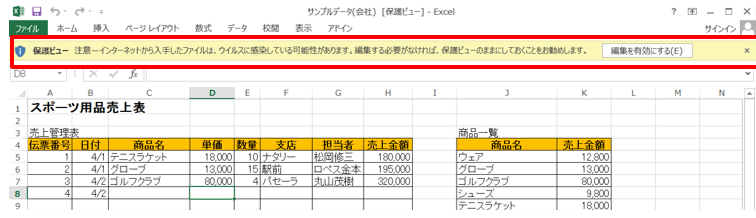
このメッセージは、現在Excelが「保護されたビュー」と呼ばれる状態で起動していることを示していて、ある理由からExcelの大半の機能が制限された状態になっています。
この状態が表示されても、編集ができないわけではないので安心してください。
保護ビューの解説と編集する対処方法を動画で見る
保護ビューとは何か?から、出てしまった場合どのように対処すれば良いのかまで動画でも解説しています。
試してみたい方は、ダウンロードして実際にどのように出るか試してみてください。
エクセルの保護されたビューとは
Excelを含むOfficeで作成したファイルの中にはコンピュータウィルスを含んでいるものがあり、その場合ファイルを開くだけでパソコンがコンピュータウィルスに感染してしまいます。
そこで、比較的バージョンの新しいExcelは、「このファイルは安全でない可能性がある」と判断した場合に、この保護されたビューという状態でファイルを開きます。
この保護されたビューはファイル内容を表示することはできますが、それ以外のExcelの機能の大半を意識的に無効にしています。
そのため、この状態でファイルを開いている限り、万が一ファイルにコンピュータウィルスが含まれていたとしてもパソコンに感染することはありません。
保護されたビューになっている理由は?
そもそも、何故Excelがそのファイルを「安全ではない可能性がある」と判断したかは、表示されているメッセージで確認できます。
最も多く目にすることのできるメッセージが以下のようなものです。
![]()
このメッセージは、そのファイルをインターネットを経由して入手した場合に表示されます。
不特定多数の人が利用できるインターネット上には、コンピュータウィルスを含んだファイルがたくさん存在しています。
そのため、インターネットを経由して入手したファイルを開く時には、Excelは念のために保護されたビューでファイルを開きます。
当然、インターネット経由で入手したファイルすべてがコンピュータウィルスを含んでいるわけではありません。
知り合いからメールで受け取ったファイルや、自分が作成してインターネット上に保存しておいたファイルなど、そのファイルの出所がはっきりしている場合は心配する必要はありません。
編集を有効にする
ファイル内容を自分の目で見て、「問題無い」と確認できた場合は、Excelでの編集を有効化します。
方法は表示されているメッセージによって異なりますが、多くの場合はメッセージ横に表示されている「編集を有効にする」ボタンをクリックするだけです。
![]()
なんでもダウンロードしてすぐに編集を有効にしてしまうと、ウイルスにかかることもあるので信頼できるところか確認をしてください。
まとめ
このように、Excelでファイルを開いた場合に保護されたビューとなっていると、Excelの機能の大半を利用できません。
ですが、適当に開けてしまうとウイルス感染もよくあります。
ウイルスにかかった事のない方は関係ないと思ったりするかもしれませんが、ウイルスはかなりの確率でかかる恐れがありますので注意してください。
なので、信頼しているところかどうか必ず確認しましょう。
仕事で使用しているパソコンなら尚更です。
ファイル内容を今一度確認して問題無ければ編集を有効にしてから操作を行ってください。

